Jak korzystać z WhatsApp na iPadzie (2023)
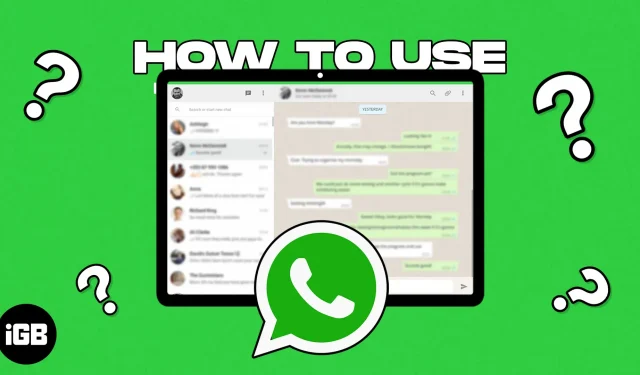
WhatsApp to jedna z najpopularniejszych usług przesyłania wiadomości błyskawicznych. Umożliwia wysyłanie wiadomości, nawiązywanie lub odbieranie połączeń głosowych lub wideo, dokonywanie płatności i nie tylko. Niezależnie od wielkości bazy użytkowników WhatsApp, aplikacja nie jest dostępna dla użytkowników iPada. Jednak nadal możesz pobrać WhatsApp na iPada za pośrednictwem WhatsApp Web.
Ponadto możesz nawet utworzyć i dodać skrót WhatsApp Web do ekranu głównego iPada, aby uzyskać do niego łatwy dostęp. Czytaj dalej, aby dowiedzieć się, jak korzystać z WhatsApp na iPadzie.
Co to jest WhatsApp Web?
Chociaż WhatsApp nie ma własnej aplikacji na iPada, możesz zainstalować WhatsApp na swoim iPadzie za pośrednictwem WhatsApp Web. Dla tych, którzy nie wiedzą, WhatsApp Web to rozwiązanie oparte na przeglądarce, które umożliwia dostęp do konta WhatsApp w dowolnej przeglądarce internetowej.
Oprócz podstawowego telefonu (iPhone lub Android) możesz połączyć swoje konto WhatsApp z maksymalnie czterema urządzeniami za pośrednictwem WhatsApp Web. Początkowo będziesz potrzebować głównego urządzenia, aby połączyć swoje konto z innymi urządzeniami. Po zakończeniu procesu możesz uzyskać dostęp do swojego konta WhatsApp za pośrednictwem połączonych urządzeń, nawet jeśli główne urządzenie nie ma połączenia z Internetem. Możesz wysyłać i odbierać wiadomości, przesyłać i pobierać pliki multimedialne i nie tylko.
Jak uzyskać WhatsApp na iPada za pomocą Whatsapp Web
- Otwórz Safari na swoim iPadzie → przejdź do web.whatsapp.com
- Teraz otwórz WhatsApp na swoim iPhonie.
- Kliknij „Ustawienia” w prawym dolnym rogu.
- Wybierz Połączone urządzenia → dotknij opcji Połącz urządzenie.
- Zaloguj się za pomocą Face ID, Touch ID lub hasła.
- Twoje główne urządzenie otworzy teraz stronę skanowania kodu QR.
- Na tej stronie zeskanuj kod QR wyświetlony na ekranie iPada.
- WhatsApp Web pobierze wszystkie Twoje wiadomości, a gdy pasek pobierania się zapełni, pomyślnie skonfigurujesz WhatsApp Web na swoim iPadzie.
Po połączeniu konta WhatsApp z iPadem możesz uzyskać dostęp do usługi w dowolnym momencie, po prostu przechodząc do strony internetowej WhatsApp w przeglądarce Safari. Ponadto możesz uzyskać dostęp do swojego konta WhatsApp, czytać i wysyłać wiadomości itp. za pośrednictwem WhatsApp Web, nawet jeśli główne urządzenie nie jest podłączone do Internetu. Ponadto WhatsApp Web ma kilka ograniczeń, które omówimy szczegółowo później.
Dodaj WhatsApp Web do ekranu głównego iPada
Aby przyspieszyć proces uzyskiwania dostępu do WhatsApp, zalecamy dodanie skrótu internetowego WhatsApp do ekranu głównego iPada.
- Otwórz Safari na swoim iPadzie.
- Przejdź do WhatsApp Web.
- Stuknij ikonę Udostępnij znajdującą się na pasku narzędzi w prawym górnym rogu.
- Wybierz opcję „Dodaj do ekranu głównego”.
- Kliknij „Dodaj” na stronie „Dodaj do ekranu głównego”.
Skrót ikony WhatsApp zostanie dodany do ekranu głównego iPada. Możesz uzyskać bezpośredni dostęp do WhatsApp Web za pomocą tego skrótu.
Jakie są ograniczenia korzystania z WhatsApp Web?
WhatsApp Web nie oferuje tych samych funkcji, co natywna aplikacja WhatsApp dostępna na iOS i Androida. Poniżej wymieniono wszystkie ograniczenia dotyczące korzystania z WhatsApp Web.
- WhatsApp Web nie powiadomi Cię o nowych wiadomościach.
- Gdy uzyskujesz dostęp do WhatsApp Web na iPadzie, wyświetla on kontakty na Twoim głównym urządzeniu (iPhone lub Android), a nie kontakty, które masz na iPadzie. Mamy przewodnik, który pomoże Ci wysyłać wiadomości WhatsApp do osób spoza Twoich kontaktów.
- Nie możesz nawiązywać ani odbierać połączeń głosowych ani wideo za pośrednictwem WhatsApp Web.
- Chociaż możesz przeglądać aktualizacje statusu dokonane przez inne osoby na liście kontaktów, nie możesz dodawać aktualizacji statusu za pośrednictwem WhatsApp Web.
- Wreszcie, największym ograniczeniem WhatsApp Web jest to, że aby korzystać z usługi, musisz mieć istniejące konto WhatsApp. Jeśli więc planowałeś kupić iPada komórkowego tylko do korzystania z WhatsApp, porzuć te plany.
Pomimo tych niedociągnięć nie musisz martwić się o prywatność, ponieważ wszystkie wiadomości importowane z Twojego konta WhatsApp do WhatsApp Web są w pełni zaszyfrowane.
Często zadawane pytania
W sierpniu 2021 roku pojawiło się kilka plotek, że WhatsApp testuje wersję beta WhatsApp na iPada. Biorąc pod uwagę, że jesteśmy już w 2023 roku, jest całkiem możliwe, że Meta wyda własną aplikację WhatsApp na iPada.
Tak, możesz korzystać z WhatsApp Web na swoim iPadzie, nawet jeśli Twój iPhone nie jest podłączony do Internetu.
Korzystaj z WhatsApp na swoim iPadzie!
Meta, firma macierzysta WhatsApp, również jest właścicielem Instagrama i nie uruchomiła dla niego własnej aplikacji na iPada. Wygląda więc na to, że Meta ignoruje tworzenie aplikacji na iPadOS i mamy nadzieję, że zmieni się to w najbliższej przyszłości. Mamy jednak nadzieję, że ten artykuł pomoże Ci skonfigurować i używać WhatsApp na iPadzie.
Nawet przy wszystkich swoich ograniczeniach możliwość korzystania z WhatsApp na iPadzie jest doskonała, zwłaszcza jeśli nie potrzebujesz, aby Twoje główne urządzenie było połączone z Internetem.



Dodaj komentarz